Adobe Acrobat Pro9怎麼設定全螢幕預設過渡為分割-Adobe Acrobat Pro9設定全螢幕預設過渡為分割的方法
- 王林轉載
- 2024-03-04 16:37:34556瀏覽
php小編百草為您介紹如何在Adobe Acrobat Pro 9中設定全螢幕預設過渡為分割。透過簡單的操作,您可以輕鬆實現這項功能,提升閱讀體驗。接下來,讓我們一起來了解詳細的設定步驟吧!
首先,開啟一個的Adobe Acrobat 9 Pro的介面當中。

點擊了Adobe Acrobat 9 Pro的選單中的 編輯 的選單。

點擊了編輯的選單之後,彈出了下拉式選單選取為 首選項 的選項。
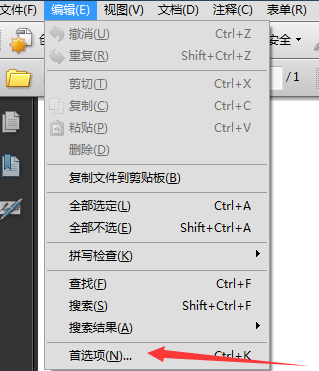
彈出了一個首選項視窗的介面當中,點選種類 的 全螢幕 選項,
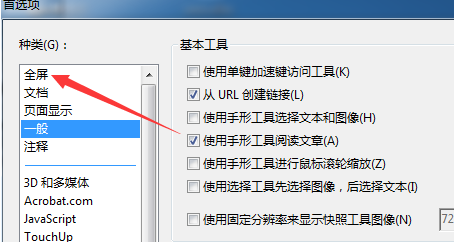
點選全螢幕 的選項之後,進入到了該介面當中,點選預設轉換 的選項。
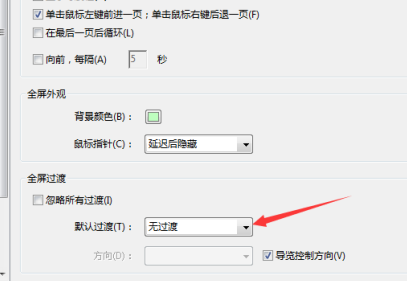
點選預設過渡的選項之後,選取為 拆分 的選項。點選 確定 儲存設定。
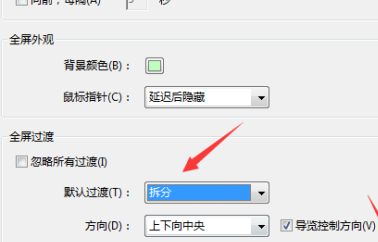
以上是Adobe Acrobat Pro9怎麼設定全螢幕預設過渡為分割-Adobe Acrobat Pro9設定全螢幕預設過渡為分割的方法的詳細內容。更多資訊請關注PHP中文網其他相關文章!
陳述:
本文轉載於:pcsoft.com。如有侵權,請聯絡admin@php.cn刪除
上一篇:磁力連結怎麼用-磁力連結使用方法下一篇:磁力連結怎麼用-磁力連結使用方法

